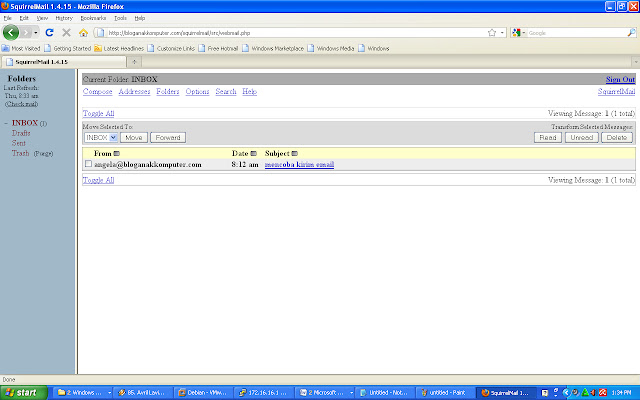-->
E-mail merupakan aplikasi internet yang banyak digunakan saat ini untuk komunikasi dua arah. Selain karena kemudahan dalam penggunaannya juga karen kemurahan teknologi yang ditawarkan oleh email ini. E-mail singkatan dari electronic mail juga dapat dianalogikan dengan pengiriman surat yang umum digunakan saat ini melalui kantor pos, atau melalui jasa pengirim surat atau barang. Pengiriman email dilakukan melalui perangakat elektronik seperti HP/PDA.
Proses pengiriman/penerimaan e-mail melibatkan protokol Simple Mail Transfer Protocol (SMTP) dan Post Office Protocol verson 3 (POP3). Protokol SMTP bertugas untuk mempros-es pengiriman mail (Outgoing mail) dan PHP3 bertugas untuk memproses penerimaan mail (Incoming mail).
Jika user atau pemilik e-mail tidak sedang aktif/off-line untuk mengakses e-mail, maka e-mail yang tertuju kepadanya akan ditampung sementara oleh server e-mail sampai pemilik email tersebut mengaksesnya. Hal ini bisa terjadi karena adanya protokol POP3.
Untuk instalasi kali ini saya asumsikan bahwa DNS server sudah terinstall dengan baik, dan jika ingin melihat konfigurasi DNS server sebelumnya dapat dilihat disini.
Step-By-Step sudah update pada 4-Nov-2012
Langkah-Langkah membuat mail server seperti berikut.
> Instalasi
Postfix adalah aplikasi yang akan kita installkan untuk membangung sebuah mail server. Untuk melengkapi mail server kita harus menginstallkan software lain yaitu php5, courier-pop, courier-imap, dan Squirrelmail.
a. Perintahnya
D4V1D:~# apt-get install postfix courier-imap courier-pop php5 squirrelmail
b. Maka akan keluar pilihan Configuring courier-base
Pilih No
c. Lalu keluar Postfix Configuration, pilih Local Only (sebab kita hanya akan menginstall mail server dalam skala local sebagai uji coba dahulu).
d. Untuk system mail name masukkan bebas, dan saya pilih mail.bloganakkomputer.com
> Konfigurasi
a. Konfigurasi postfix pada file main.cf
D4V1D:~# nano /etc/postfix/main.cf
Tambahkan tanda # pada bagian mydestination dan mailbox_command.
Tambahkan pada baris terakhir
home_mailbox = Maildir/
Sehingga akan menjadi seperti gambar berikut.
Setelah konfigurasi file main.cf seperti di atas, Reconfigure Postfix untuk konfigurasi tambahan (
bagian ini sebenarnya bisa di config manual seperti cara di atas, tapi untuk mempermudah saja letak konfigurasi dan edit post ini, saya tambahkan di bawah step A)
D4V1D:~# dpkg-reconfigure postfix
Dan masukkan dengan ketentuan seperti di bawah ini (sesuaikan dengan kondisi mail server anda):General Type of Mail Configuration : local onlySystem Mail Name : mail.bloganakkomputer.comRoot and postmaster mail recipient : (leave it blank)Other destination to accept… : (leave it as it was, just OK)Force synchronous updates… : NoLocal Networks : 0.0.0.0/0 (add this at the end)Use Procmail for local delivery : NoMailbox size limit (bytes) : 0Local address extension character : +Internet protocols to use : ipv4
Restart serviceD4V1D:~# /etc/init.d/postfix restartD4V1D:~# /etc/init.d/courier-imap restart
b. Kemudian masuk direktori skel dan buat direktori Maildir
D4V1D:~# cd /etc/skel/
D4V1D:/etc/skel# maildirmake Maildir
c. Konfigurasi squirrelmail
Buat konfigurasi untuk squirrelmail.
D4V1D:~# squirrelmail-configure
Kemudian akan muncul
Masukkan command
Command >> d
Lalu ketik courier
Command >> courier
Lalu akan keluar konfigurasi
imap_server_type = courier
default_folder_prefix = INBOX.
trash_folder = Trash
sent_folder = Sent
draft_folder = Drafts
show_prefix_option = false
default_sub_of_inbox = false
show_contain_subfolders_option = false
optional_delimiter = .
delete_folder = true
Press any key to continue...
Tekan enter
Save data
Command >> s
Lalu Quit
Command >> q
d. Buat Virtualhost squirrelmail dengan cara edit /etc/apache2/apache2.conf
D4V1D:~# nano /etc/apache2/apache2.conf
Pada baris terakhir tambahkan,
Include /etc/squirrelmail/apache.conf
Sehingga menjadi
e. Restart Apache
D4V1D:~# /etc/init.d/apache2 restart
> Pengujian
A. Dari computer server
D4V1D:~# lynx bloganakkomputer/squirrelmail
Sehingga akan keluar
Untuk uji coba apakah mail server sudah dapat berjalan dengan benar, kita perlu login, maka kita akan membuat user dahulu dari server dengan perintah
D4V1D:~# adduser angela
Adding user `angela' ...
Adding new group `angela' (1003) ...
Adding new user `angela' (1003) with group `angela' ...
Creating home directory `/home/angela' ...
Copying files from `/etc/skel' ...
Enter new UNIX password:
Retype new UNIX password:
passwd: password updated successfully
Changing the user information for angela
Enter the new value, or press ENTER for the default
Full Name []:
Room Number []:
Work Phone []:
Home Phone []:
Other []:
Is the information correct? [Y/n] y
Untuk melakukan test konfigurasi mail server pada local mesin (server) ikuti langkah-langkah
di bawah ini :
· Masuk ke localmesin
D4V1D:~# telnet localhost 25
Trying 127.0.0.1...
Connected to localhost.
Escape character is '^]'.
220 bloganakkomputer.com ESMTP Postfix (Debian/GNU)
· kemudian ketikan perintah di bawah ini
Anda : ehlo virtual.test
250-bloganakkomputer.com
250-PIPELINING
250-SIZE 10240000
250-VRFY
250-ETRN
250-STARTTLS
250-ENHANCEDSTATUSCODES
250-8BITMIME
250 DSN
Anda: mail from:angela@bloganakkomputer.com
Server: 250 2.1.0 Ok
Anda: rcpt to:david@bloganakkomputer.com
Server: 250 2.1.5 Ok
Anda: data
Server: 354 End data with .
Anda: Subject:mencoba kirim email
Hai,...
Namaku Angela
. (tanda titik)
Server: 250 2.0.0 Ok: queued as 17B2F503BA
Anda: quit
Server: 221 2.0.0 Bye
 |
| Screenshoot Langkah Telnet |
Apakah email di atas telah terkirim ke user david? Mari kita cek dari computer client.
B. Dari computer client
Masukkan username dan passwordnya, enter.
Buka Inbox dan cek Inbox.
Coba kita buka.
Lalu coba balas, dengan memilih reply.
Kemudian logout dan login dengan user angela.
Cek Inboxnya, bila sudah terkirim, maka mail server yang kita bangun telah berhasil.
Sampai langkah ini, bila proses mengirim (baik dari telnet maupun dari browser internet client) dan menerima telah berhasil, maka dapat kita pastikan mail server telah dapat berjalan lancar.
Akan saya bahas di bagian berikutnya pada bagian Virtual Host.
Bila masih ada yang kesulitan, bisa comment di bawah, dan sertakan email anda untuk balasan..
Sekian.
D4V1D